पायथन एक्सटेंशन के
अक्टूबर रिलीज के साथ, हम विजुअल स्टूडियो कोड में जुपिटर नोटबुक के मूल संपादन के लिए समर्थन की घोषणा करते हुए प्रसन्न हैं! अब आप सीधे .ipynb फ़ाइलों को संपादित कर सकते हैं और वीएस कोड की पूरी शक्ति के साथ ज्यूपिटर नोटबुक अन्तरक्रियाशीलता प्राप्त कर सकते हैं।
आप स्रोत कोड को नियंत्रित कर सकते हैं, कई फाइलें खोल सकते हैं और IntelliSense, Git एकीकरण और बहु-फ़ाइल प्रबंधन जैसी सुविधाओं का उपयोग कर सकते हैं। ये सभी डेटा वैज्ञानिकों और डेवलपर्स के लिए प्रभावी ढंग से प्रयोग और डेटा के साथ काम करने के लिए पूरी तरह से नए तरीके प्रदान करते हैं।
पायथन एक्सटेंशन के नवीनतम संस्करण को डाउनलोड करके और वीएस कोड के अंदर जुपिटर नोटबुक बनाने / खोलने से आप आज यह सब कोशिश कर सकते हैं।
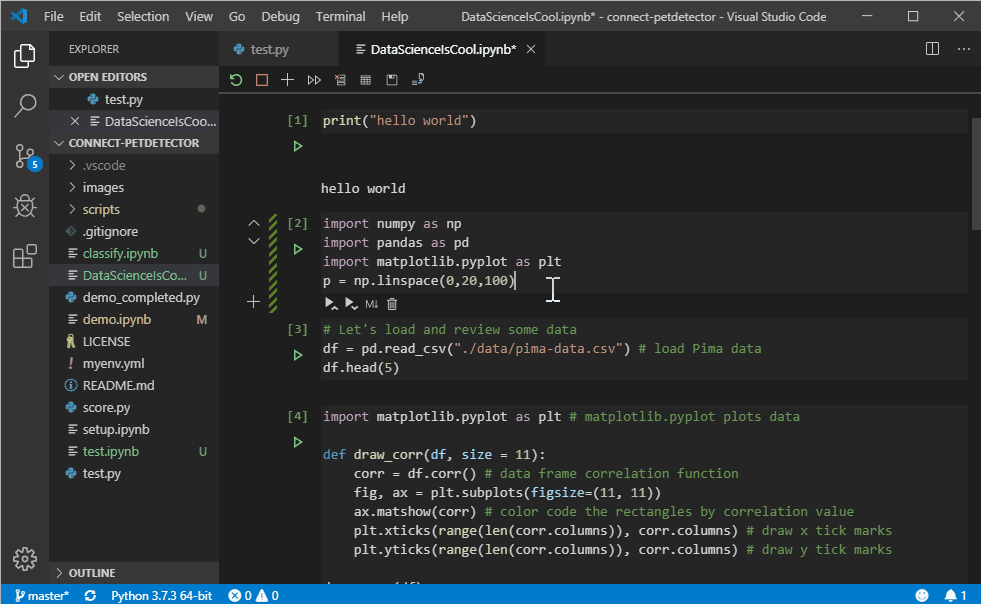 वीएस कोड में हमारे डेटा विश्लेषण प्रथाओं
वीएस कोड में हमारे डेटा विश्लेषण प्रथाओं के पहले प्रकाशन के बाद से
, उपयोगकर्ताओं ने जिन मुख्य विशेषताओं का अनुरोध किया है, उनमें से एक वीएस कोड में ज्यूपिटर की अपनी नोटबुक के संपादन के लिए एक नोटबुक जैसा लेआउट है। इस पोस्ट के शेष भाग में, हम इन नए वीएस कोड विशेषताओं को देखते हैं।
शुरुआत हो रही है
आरंभ करने के लिए, हम आपको दिखाएंगे कि वीएस कोड में जुपिटर के साथ शुरुआत कैसे करें।
- यदि आपके पास पहले से मौजूद Jupyter नोटबुक फ़ाइल नहीं है, तो कीबोर्ड शॉर्टकट CTRL + SHIFT + P (Windows) या Command + SHIFT + P (macOS) का उपयोग करके VS कोड कमांड पैलेट खोलें और कमांड Python चलाएं: ब्लेज़ न्यू Jupyter नोटबुक बनाएँ।
- यदि आपके पास पहले से ही एक ज्यूपिटर नोटबुक फ़ाइल है, तो वीएस कोड में फ़ाइल को खोलना उतना ही सरल है। यह नए देशी जुपिटर संपादक के साथ स्वतः खुल जाएगा।
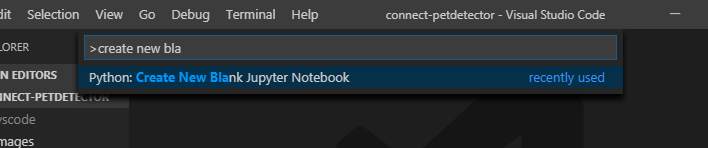
जुपिटर नोटबुक को खोलकर, आप नए सेल जोड़ सकते हैं, सेल में कोड लिख सकते हैं, सेल लॉन्च कर सकते हैं और नोटपैड के साथ अन्य क्रियाएं कर सकते हैं।
एआई ऑटोफिल
जैसा कि आप कोड लिखते हैं, IntelliSense आपको अपनी कोशिकाओं में स्मार्ट संकेत देगा। इसके अलावा, आप वर्तमान कोड संदर्भ के आधार पर अधिक बुद्धिमान स्वत: पूर्ण सुझावों के साथ AI- आधारित IntelliSense प्राप्त करने के लिए हमारे
IntelliCode एक्सटेंशन को स्थापित करके अपने संपादक की क्षमताओं का विस्तार कर सकते हैं।
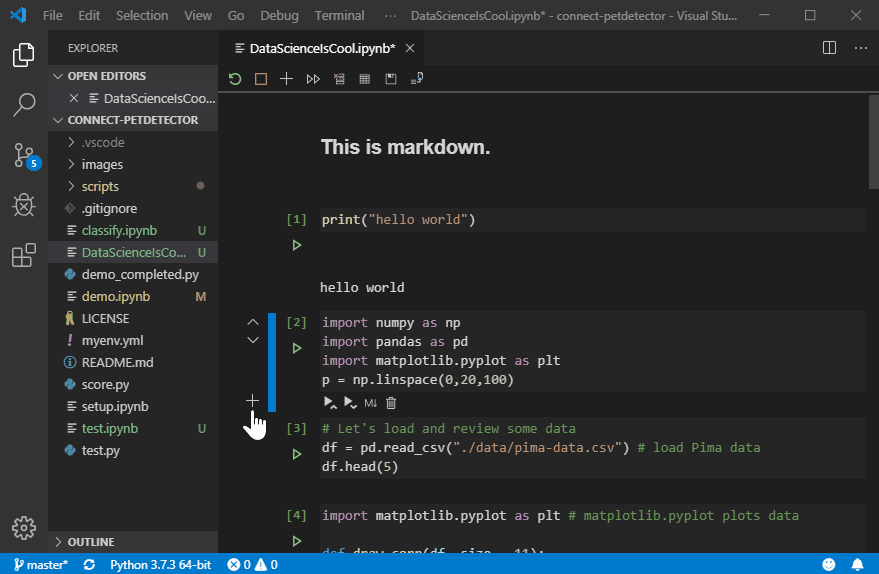
चर ब्राउज़र
वीएस कोड का उपयोग करने का एक और फायदा यह है कि आप नोटिफ़ टूलबार पर वेरिएबल्स बटन पर क्लिक करके वैरिएबल एक्सप्लोरर और ग्राफ़ व्यूअर का उपयोग कर सकते हैं। परिवर्तनीय ब्राउज़र आपको वास्तविक समय में अपनी नोटबुक में चर की वर्तमान स्थिति की निगरानी करने में मदद करता है।
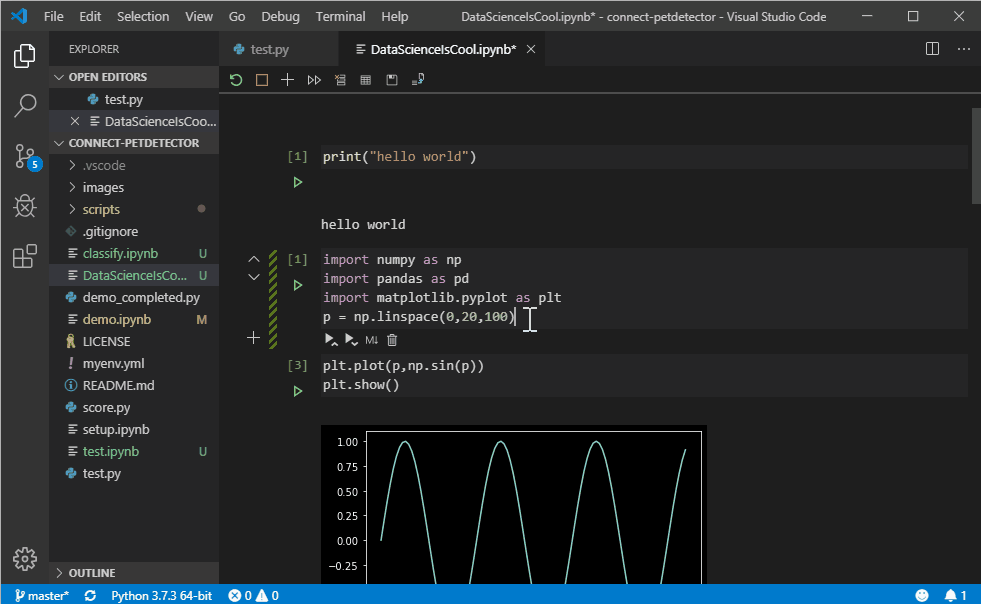
अब आप अपने डेटा सेट, फ़िल्टर डेटा और यहां तक कि ग्राफ़ निर्यात कर सकते हैं! वे दिन आ गए जब आपको डेटा देखने के लिए df.head () में प्रवेश करना था।
रिमोट जुपिटर सर्वर से कनेक्ट करना
जब एक ज्यूपिटर नोटपैड फ़ाइल बनाई या खोली जाती है, तो वीएस कोड स्वचालित रूप से डिफ़ॉल्ट रूप से स्थानीय रूप से ज्यूपिटर सर्वर बनाता है। यदि आप एक दूरस्थ Jupyter सर्वर का उपयोग करना चाहते हैं, तो यह भी सरल है और वीएस कोड कमांड पैलेट के माध्यम से "निर्दिष्ट ज्यूपिटर सर्वर URI" कमांड का उपयोग करके और सर्वर URI में प्रवेश किया जाता है।
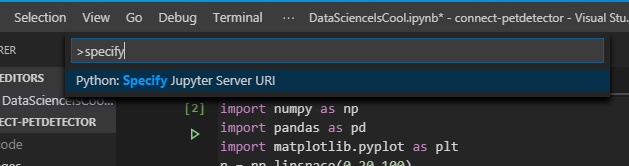
पायथन कोड के रूप में निर्यात करें
जब आप प्रयोग को पायथन एक्शन कोड में बदलने के लिए तैयार हों, तो बस शीर्ष टूलबार पर "कन्वर्ट और सेव द पाइथन फाइल" बटन पर क्लिक करें और पायथन एक्सटेंशन को आपके लिए काम करने दें। तब आप हमारे मौजूदा पायथन इंटरएक्टिव विंडो में इस पायथन कोड को देख सकते हैं और अपने कोड को उत्पादन के लिए तैयार करने के लिए पायथन एक्सटेंशन फ़ंक्शंस के साथ काम करना जारी रख सकते हैं (उदाहरण के लिए, बिल्ट-इन डीबगर, रिफैक्टरिंग, विज़ुअल स्टूडियो लाइव शेयर और जीईआरएस स्रोत नियंत्रण के साथ।
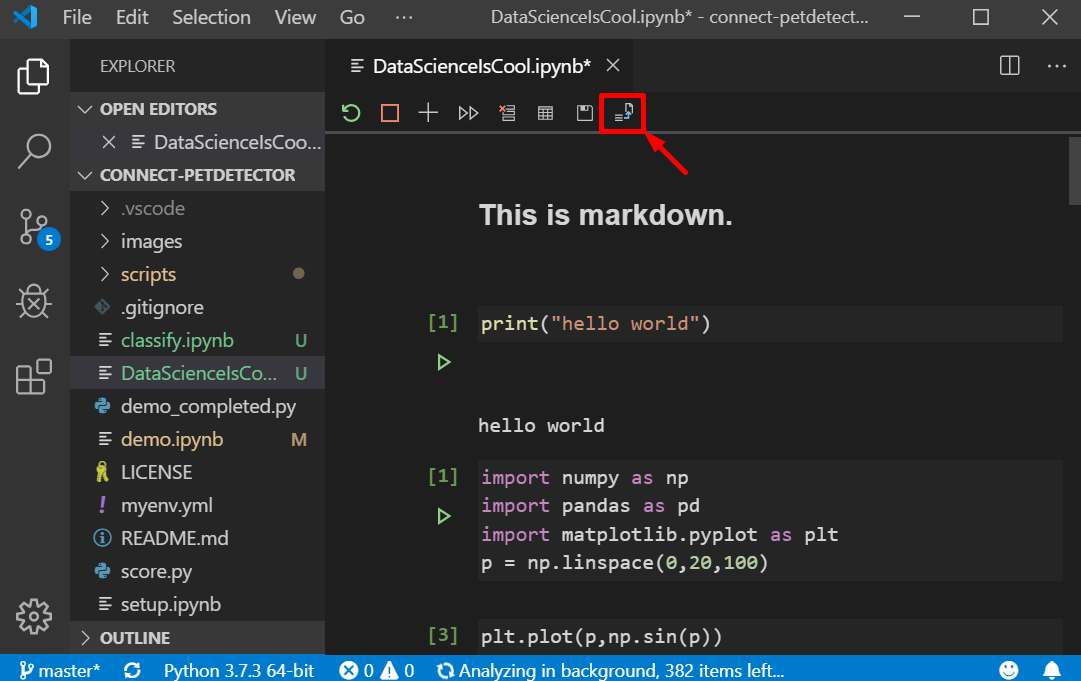
डिबगिंग
वीएस कोड पिछले अनुभाग में वर्णित पायथन कोड सुविधा के रूप में निर्यात का उपयोग करके ज्यूपिटर नोटबुक डिबगिंग का समर्थन करता है। जब आपका कोड एक इंटरैक्टिव पायथन विंडो में दिखाई देता है, तो आप कोड को डीबग करने के लिए अंतर्निहित VS कोड डीबगर का उपयोग कर सकते हैं। हम अगले अद्यतन में ज्यूपिटर संपादक में सेल डिबगिंग को जोड़ने के लिए काम कर रहे हैं, इसलिए बने रहें!